Google Translate
QUESTO SERVIZIO PUÒ CONTENERE TRADUZIONI PRODOTTE DA GOOGLE. GOOGLE DECLINA TUTTE LE GARANZIE RELATIVA ALLE TRADUZIONI, ESPRESSE O IMPLICITE, COMPRESE EVENTUALI GARANZIE DI PRECISIONE, AFFIDABILITÀ E QUALSIASI GARANZIA IMPLICITA DI COMMERCIABILITÀ, IDONEITÀ A UNO SCOPO PARTICOLARE E NON VIOLAZIONE.
Le Guide di Riferimento di Nikon Corporation (di seguito, "Nikon") sono state tradotte per comodità dell'utente utilizzando un software di traduzione fornito da Google Translate. Sono stati compiuti sforzi ragionevoli per fornire una traduzione accurata, tuttavia nessuna traduzione automatica è perfetta né è intesa a sostituire traduttori umani. Le traduzioni sono fornite come servizio per gli utenti delle Guide di Riferimento di Nikon e sono fornite "così come sono". Nessuna garanzia di alcun tipo, espressa o implicita, viene fatta sulla precisione, affidabilità o correttezza di qualsiasi traduzione fatta dall'inglese in qualsiasi altra lingua. Alcuni contenuti (come immagini, video, Flash Video, ecc.) potrebbero non essere tradotti accuratamente a causa delle limitazioni del software di traduzione.
Il testo ufficiale è la versione inglese delle Guide di Riferimento. Eventuali discrepanze o differenze create nella traduzione non sono vincolanti e non hanno alcun effetto legale a scopo di conformità o applicazione. Se dovessero sorgere domande relative alla precisione delle informazioni contenute nelle Guide di Riferimento tradotte, fare riferimento alla versione inglese delle guide che è la versione ufficiale.
Ritagliare i video
Tagliare i filmati indesiderati.
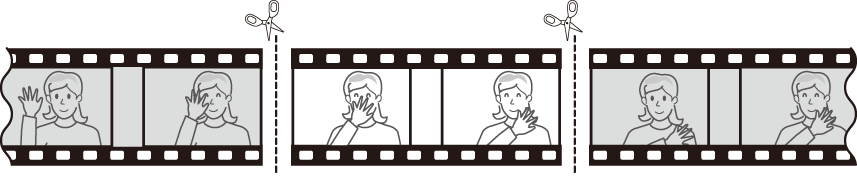
Visualizza un video a pieno formato.
Metti in pausa il video sul nuovo fotogramma di apertura.
- Premi J per avviare la riproduzione. Premi 3 per mettere in pausa.
- La tua posizione approssimativa nel video può essere verificata tramite la barra di avanzamento del video.
- Premere 4 o 2 oppure ruotare le ghiere di comando per individuare il fotogramma desiderato.
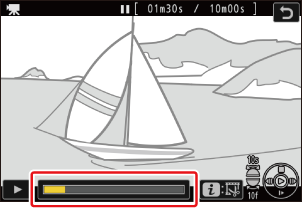
Premere il pulsante i , evidenziare [ Rifila video ] e premere 2 .
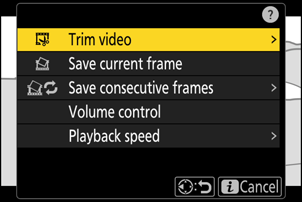
Scegli il punto di partenza.
Per creare una copia che inizia dal fotogramma corrente, evidenziare [ Punto iniz. ] e premere J
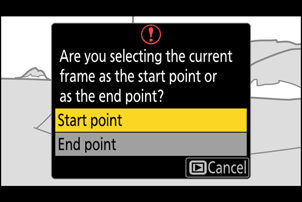
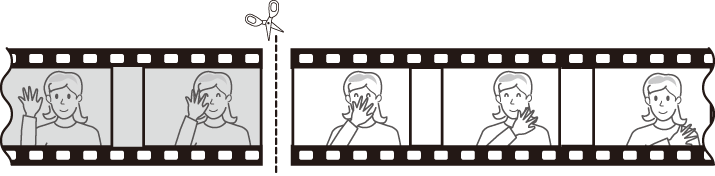
Conferma il nuovo punto di partenza.
- Se il fotogramma desiderato non è attualmente visualizzato, premere 4 o 2 per avanzare o riavvolgere un fotogramma alla volta.
- Ruotare la ghiera di comando principale di uno stop per saltare avanti o indietro di 10 fotogrammi.
- Ruotare la ghiera dei comandi secondari di uno scatto per andare avanti o indietro di 10 secondi.
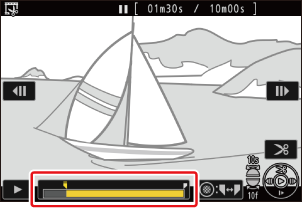
Scegli il punto di arrivo.
Premere il centro del sotto-selettore per passare allo strumento di selezione del punto finale ( x ), quindi selezionare la cornice di chiusura ( x ) come descritto nel passaggio 5.
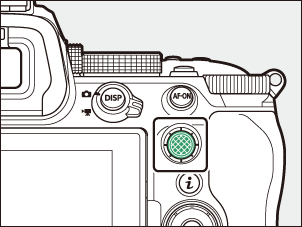
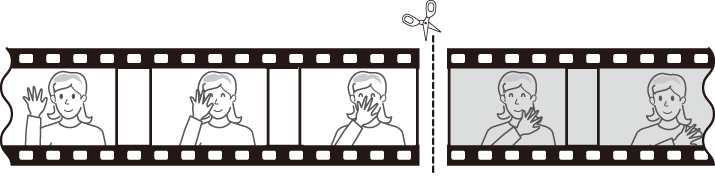
Premere 1 per creare la copia.
Visualizza l'anteprima della copia.
- Per visualizzare in anteprima la copia, evidenziare [ Anteprima ] e premere J (per interrompere l'anteprima e tornare al menu delle opzioni di salvataggio, premere 1 ).
- Per abbandonare la copia corrente e tornare al passaggio 5, evidenziare [ Annulla ] e premere J
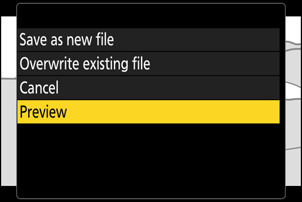
Scegli un'opzione di salvataggio.
Scegli [ Salva come nuovo file ] per salvare la copia modificata come un nuovo file. Per sostituire il video originale con la copia modificata, scegli [ Sovrascrivi file esistente ].
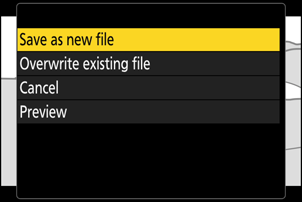
Salva la copia.
Premere J per salvare la copia.
- La copia non verrà salvata se sulla scheda di memoria non c'è spazio sufficiente.
- I video di durata inferiore a due secondi non possono essere modificati utilizzando [ Rifila video ].
- Le copie hanno la stessa ora e data di creazione dell'originale.
Rimozione di filmati di apertura o chiusura
- Per rimuovere solo il filmato finale da un video, evidenziare [ Punto fin. ] e premere J nel passaggio 4, selezionare il fotogramma finale e procedere al passaggio 7 senza premere il centro del sotto-selettore nel passaggio 6.
- Per rimuovere solo il filmato iniziale, procedere al passaggio 7 senza premere il centro del sotto-selettore nel passaggio 6.
Opzione i Menu [ Rifila video ]
I video possono essere modificati anche tramite la voce [ Rifila video ] nel menu i .

